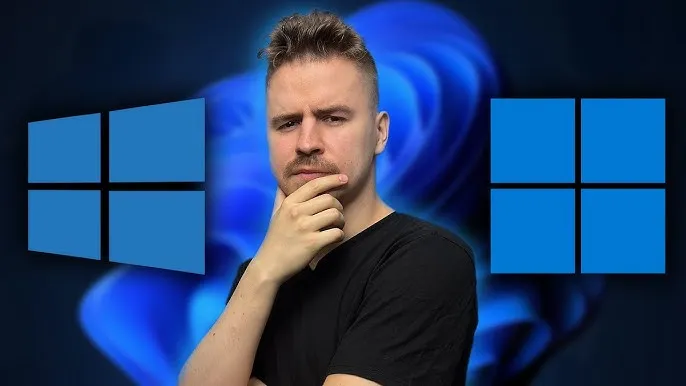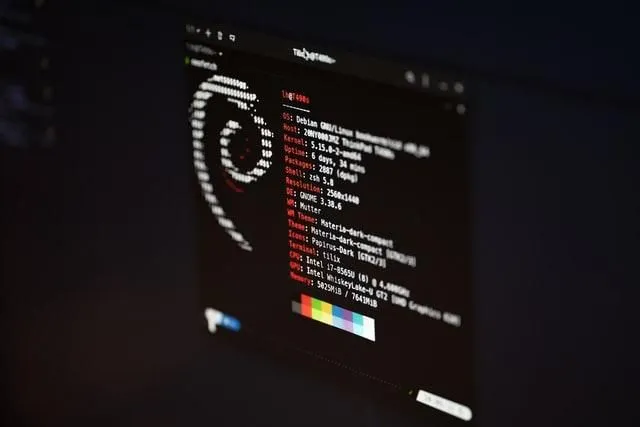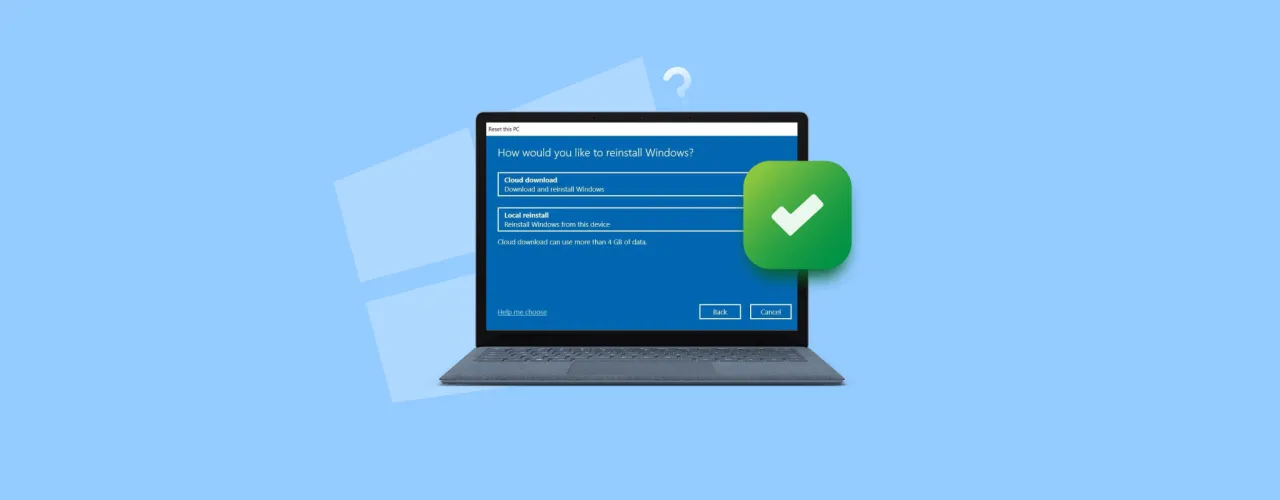Sprawdzanie nazwy użytkownika w systemie Windows 10 może być proste, jeśli wiesz, gdzie szukać. Istnieje kilka metod, które pozwalają na szybkie zlokalizowanie tej informacji. W tym artykule przedstawimy różne sposoby, dzięki którym dowiesz się, jak znaleźć swoją nazwę użytkownika, zarówno w ustawieniach systemowych, jak i przy użyciu narzędzi takich jak Wiersz poleceń i PowerShell.
Nie musisz się martwić, jeśli nie masz doświadczenia w obsłudze komputera. Nasze instrukcje są proste i zrozumiałe, co pozwoli Ci na łatwe wykonanie wszystkich kroków. Oprócz podstawowych metod, podpowiemy również, co robić w przypadku problemów z dostępem do nazwy użytkownika. Przekonaj się, jak łatwo możesz uzyskać potrzebne informacje!
Najistotniejsze informacje:
- Możesz sprawdzić nazwę użytkownika w ustawieniach systemu, przechodząc do sekcji Konta.
- W menu Start również znajdziesz informacje o swoim koncie użytkownika.
- Alternatywnie, użyj Wiersza poleceń lub PowerShell, aby szybko uzyskać nazwę użytkownika.
- Jeśli napotkasz trudności, istnieją sprawdzone metody rozwiązywania problemów.
- Możliwość zmiany nazwy użytkownika dostępna jest przez stronę Microsoft, jeśli konto jest powiązane z tym serwisem.
Jak sprawdzić nazwę użytkownika w ustawieniach Windows 10
Aby sprawdzić nazwę użytkownika w systemie Windows 10, najlepiej skorzystać z ustawień systemowych. Rozpocznij od naciśnięcia przycisku Start, który znajduje się w lewym dolnym rogu ekranu. Następnie wybierz opcję Ustawienia, co otworzy nowe okno z różnymi opcjami dostosowywania systemu. W tym oknie kliknij na sekcję Konta, która zawiera wszystkie informacje związane z Twoim kontem użytkownika.
Po przejściu do sekcji Konta, kliknij na pozycję „Konta e-mail i konta”. W tym miejscu znajdziesz nazwę użytkownika powiązaną z Twoim urządzeniem. Zazwyczaj będzie ona wyświetlana poniżej sekcji dotyczącej kont e-mail. Jeśli Twoje konto jest powiązane z kontem Microsoft, możesz także zmienić nazwę użytkownika bezpośrednio przez stronę internetową Microsoft, logując się na swoje konto.
Prosty sposób na znalezienie nazwy użytkownika w ustawieniach
Najłatwiejszym sposobem na znalezienie nazwy użytkownika w ustawieniach Windows 10 jest skorzystanie z opcji Konta. Po otwarciu ustawień i wyborze sekcji Konta, wystarczy kliknąć na „Konta e-mail i konta”, aby zobaczyć wszystkie powiązane konta i ich nazwy użytkowników. To podejście jest szybkie i nie wymaga żadnych dodatkowych narzędzi ani umiejętności technicznych.
Jak sprawdzić nazwę użytkownika w menu Start Windows 10
Aby sprawdzić nazwę użytkownika w systemie Windows 10, możesz skorzystać z menu Start. Rozpocznij od kliknięcia przycisku Start, który znajduje się w lewym dolnym rogu ekranu. Po otwarciu menu, przesuń kursor do swojej nazwy konta, która zazwyczaj znajduje się w lewym górnym rogu menu. Kliknięcie na nią wyświetli szczegóły dotyczące konta użytkownika, w tym nazwę użytkownika oraz opcje zarządzania kontem.
W ten sposób, w prosty sposób możesz uzyskać dostęp do informacji o swoim koncie. Jeśli chcesz zobaczyć więcej opcji, kliknij na „Zmień ustawienia konta”, co przeniesie Cię do sekcji, gdzie możesz edytować swoje dane. To szybka metoda na sprawdzenie nazwy użytkownika w Windows 10 bez potrzeby wchodzenia w bardziej skomplikowane ustawienia systemowe.
Alternatywne metody sprawdzania nazwy użytkownika
Jeśli szukasz, jak sprawdzić nazwę użytkownika w systemie Windows 10, istnieje kilka alternatywnych metod, które możesz wykorzystać. Jedną z najpopularniejszych jest użycie Wiersza poleceń. To narzędzie pozwala na szybkie uzyskanie informacji o koncie użytkownika, a także na wykonanie różnych zadań administracyjnych. Inną opcją jest PowerShell, które oferuje bardziej zaawansowane funkcje i możliwości zarządzania systemem.
Obie metody są łatwe do wykonania i nie wymagają zaawansowanej wiedzy technicznej. Wystarczy kilka prostych komend, aby uzyskać potrzebne informacje. W dalszej części omówimy, jak dokładnie użyć Wiersza poleceń, aby znaleźć swoją nazwę użytkownika.
Jak użyć Wiersza poleceń do odnalezienia nazwy użytkownika
Aby znaleźć swoją nazwę użytkownika przy użyciu Wiersza poleceń, otwórz to narzędzie, wpisując „cmd” w pasku wyszukiwania i wybierając odpowiednią opcję. Następnie wpisz komendę whoami i naciśnij Enter. Ta komenda wyświetli Twoją aktualną nazwę użytkownika, co jest bardzo przydatne, gdy masz wiele kont na swoim urządzeniu.
- whoami - wyświetla aktualną nazwę użytkownika.
- net user - pokazuje wszystkie konta użytkowników na komputerze.
- echo %username% - zwraca nazwę użytkownika w prosty sposób.
Jak znaleźć nazwę użytkownika w PowerShell
Aby znaleźć nazwę użytkownika w systemie Windows 10 za pomocą PowerShell, wystarczy otworzyć to narzędzie, wpisując „PowerShell” w pasku wyszukiwania i wybierając odpowiednią opcję. Po otwarciu PowerShell, możesz użyć komendy Get-ChildItem C:\Users, aby wyświetlić wszystkie foldery użytkowników na dysku C. Nazwa folderu odpowiada nazwie konta użytkownika. Alternatywnie, możesz wpisać [Environment]::UserName, co natychmiast wyświetli Twoją aktualną nazwę użytkownika.
| Komenda | Opis | Oczekiwany wynik |
|---|---|---|
| Get-ChildItem C:\Users | Wyświetla listę folderów użytkowników na dysku C | Nazwy folderów odpowiadają nazwom kont użytkowników |
| [Environment]::UserName | Wyświetla bieżącą nazwę użytkownika | Bezpośrednia nazwa konta użytkownika |
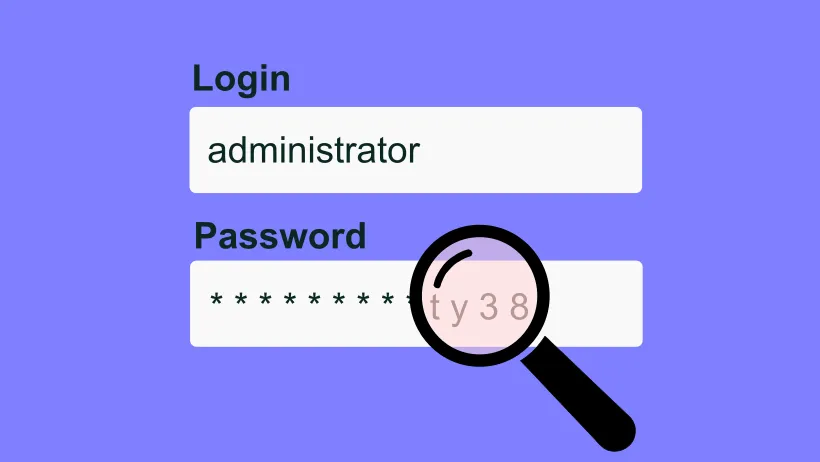
Czytaj więcej: Jak wyłączyć zabezpieczenia Windows 10 i uniknąć problemów z systemem
Rozwiązywanie problemów z dostępem do nazwy użytkownika
Podczas próby sprawdzenia nazwy użytkownika w systemie Windows 10, użytkownicy mogą napotkać różne problemy. Często zdarza się, że nazwa użytkownika nie jest widoczna w ustawieniach lub menu Start. W takich przypadkach warto upewnić się, że jesteś zalogowany na odpowiednie konto. Jeśli korzystasz z konta Microsoft, sprawdź, czy masz stabilne połączenie internetowe, ponieważ synchronizacja danych może być wymagana, aby wyświetlić pełne informacje o użytkowniku.
Innym problemem może być brak uprawnień do przeglądania ustawień konta, co może być spowodowane ograniczeniami nałożonymi przez administratora systemu. W takich sytuacjach warto skontaktować się z osobą odpowiedzialną za zarządzanie kontami w Twojej organizacji lub spróbować uzyskać dostęp z innego konta, które ma odpowiednie uprawnienia. Poniżej przedstawiamy listę kroków, które mogą pomóc w rozwiązaniu problemów z dostępem do nazwy użytkownika.
Co zrobić, gdy nie możesz znaleźć swojej nazwy użytkownika
Jeśli mimo prób nie możesz znaleźć swojej nazwy użytkownika, spróbuj ponownie uruchomić komputer. Czasami proste ponowne uruchomienie może rozwiązać problemy z wyświetlaniem informacji. Jeśli to nie pomoże, rozważ użycie narzędzi do odzyskiwania systemu, które mogą przywrócić ustawienia do stanu sprzed problemów. W ostateczności możesz skontaktować się z pomocą techniczną Microsoft, aby uzyskać dodatkową pomoc w rozwiązaniu problemu.
Jak zarządzać nazwą użytkownika w chmurze i na różnych urządzeniach
W dzisiejszych czasach, kiedy coraz więcej osób korzysta z różnych urządzeń i usług chmurowych, zarządzanie nazwą użytkownika staje się kluczowym elementem bezpieczeństwa i wygody. Użytkownicy mogą zintegrować swoje konta z różnymi platformami, co pozwala na łatwiejszy dostęp do danych i aplikacji. Warto zainwestować czas w skonfigurowanie konta Microsoft lub innego konta chmurowego, co umożliwi synchronizację nazw użytkowników oraz ustawień na wszystkich urządzeniach, takich jak laptopy, tablety czy smartfony.
Warto również rozważyć zastosowanie menedżerów haseł, które nie tylko pomogą w bezpiecznym przechowywaniu haseł, ale również umożliwią łatwe zarządzanie nazwami użytkowników w różnych serwisach. Dzięki takim narzędziom można uniknąć problemów z zapomnianymi danymi logowania oraz zwiększyć bezpieczeństwo kont. Regularne aktualizowanie i przeglądanie ustawień konta w chmurze pozwoli na lepszą kontrolę nad dostępem do osobistych informacji i zapewni, że Twoje dane są zawsze aktualne i zabezpieczone.